Il est essentiel de maintenir vos navigateurs comme Safari, Chrome, Firefox, Edge, Opera, Brave, etc., à jour sur votre iPhone, iPad, et Mac. Dans ce guide de sécurité, nous vous expliquons pourquoi et comment vous assurer que vous disposez toujours de la dernière version des navigateurs Web sur vos appareils Apple.
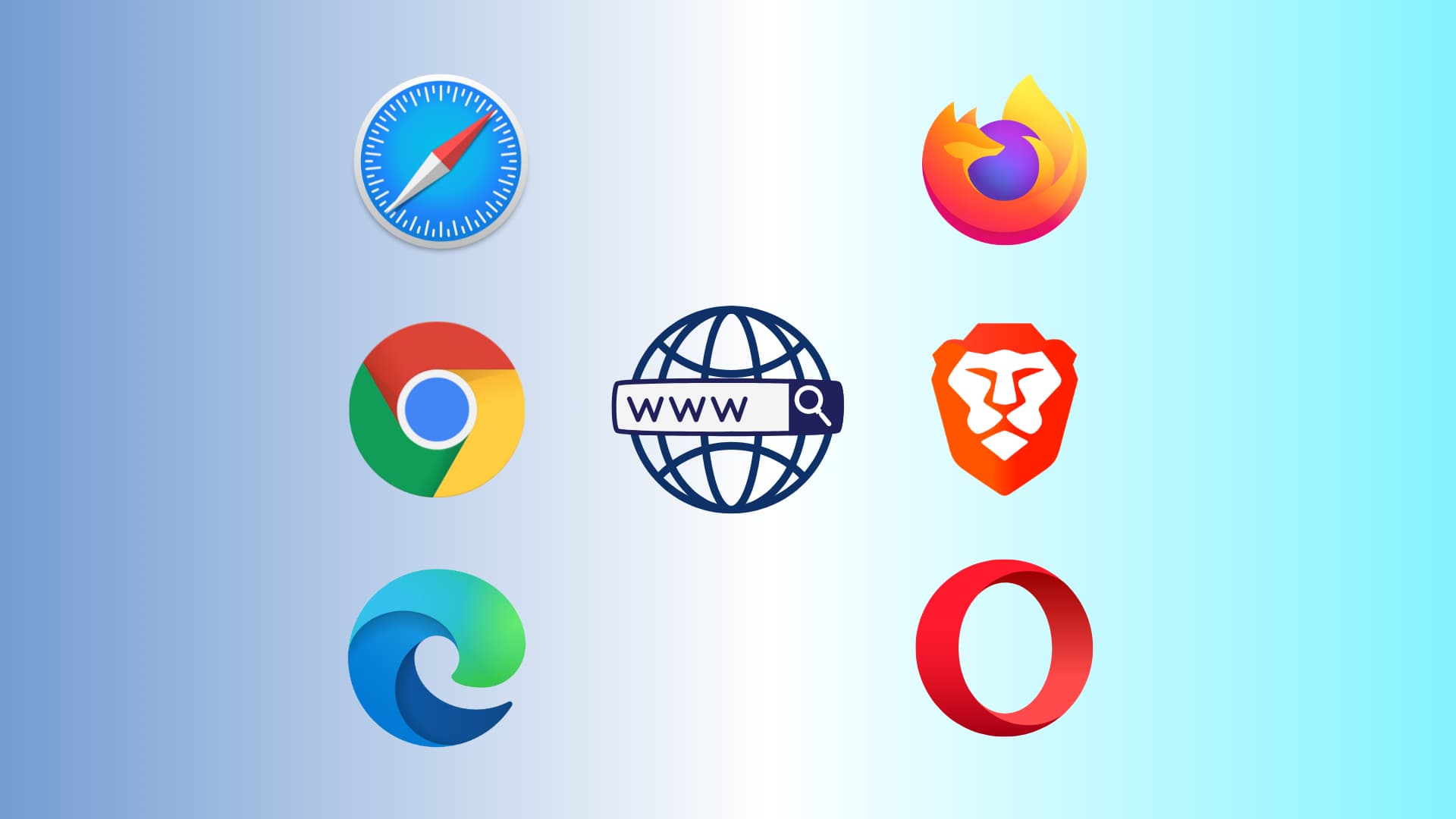 Table des matières hide
Table des matières hide
Pourquoi devrais-je me soucier de la mise à jour des navigateurs Web ?
Un site Web le navigateur est votre moyen d’accéder à Internet. Il gère les activités essentielles telles que la connexion à votre banque en ligne, la vérification de votre messagerie, la réservation d’hôtels et de billets d’avion à l’aide de votre carte de crédit, le téléchargement de documents sur des sites Web sensibles, le remplissage de candidatures, l’utilisation des réseaux sociaux, etc.
Les pirates et les agents malveillants évoluent constamment leurs techniques pour mettre la main sur vos données privées comme l’e-mail, l’adresse, le numéro de téléphone, les détails financiers, etc.
Pour garantir une expérience sécurisée, tous les principaux navigateurs introduisent constamment des mises à jour pour corriger les bogues et corriger les failles dangereuses. Par conséquent, pour avoir une expérience en toute sécurité, la mise à jour régulière de vos navigateurs Web est de la plus haute importance.
De plus, presque tous les navigateurs Web ont une sorte de gestionnaire de mots de passe intégré. Ainsi, pour assurer la bonne sécurité de vos noms d’utilisateur et mots de passe, il est crucial de maintenir vos navigateurs à jour.
Comment mettre à jour vos navigateurs Web sur iPhone et iPad
Safari
La seule façon de mettre à jour le navigateur Safari sur iPhone et iPad est d’obtenir la dernière version d’iOS ou d’iPadOS en allant dans Paramètres > Général > Mise à jour du logiciel. En effet, Apple ne publie pas de mises à jour distinctes pour ses applications principales intégrées et gère leur mise à jour via les mises à jour iOS.
Chrome, Firefox, Edge, Opera, Brave et d’autres navigateurs
Suivez ces étapes pour mettre à jour tout autre navigateur Web tiers sur votre iPhone ou iPad :
Appuyez sur l’icône App Store et sélectionnez Mises à jour. Déroulez l’écran Compte pour l’actualiser. Appuyez sur METTRE À JOUR à côté de Google Chrome, Edge, Firefox ou d’un autre navigateur que vous utilisez. 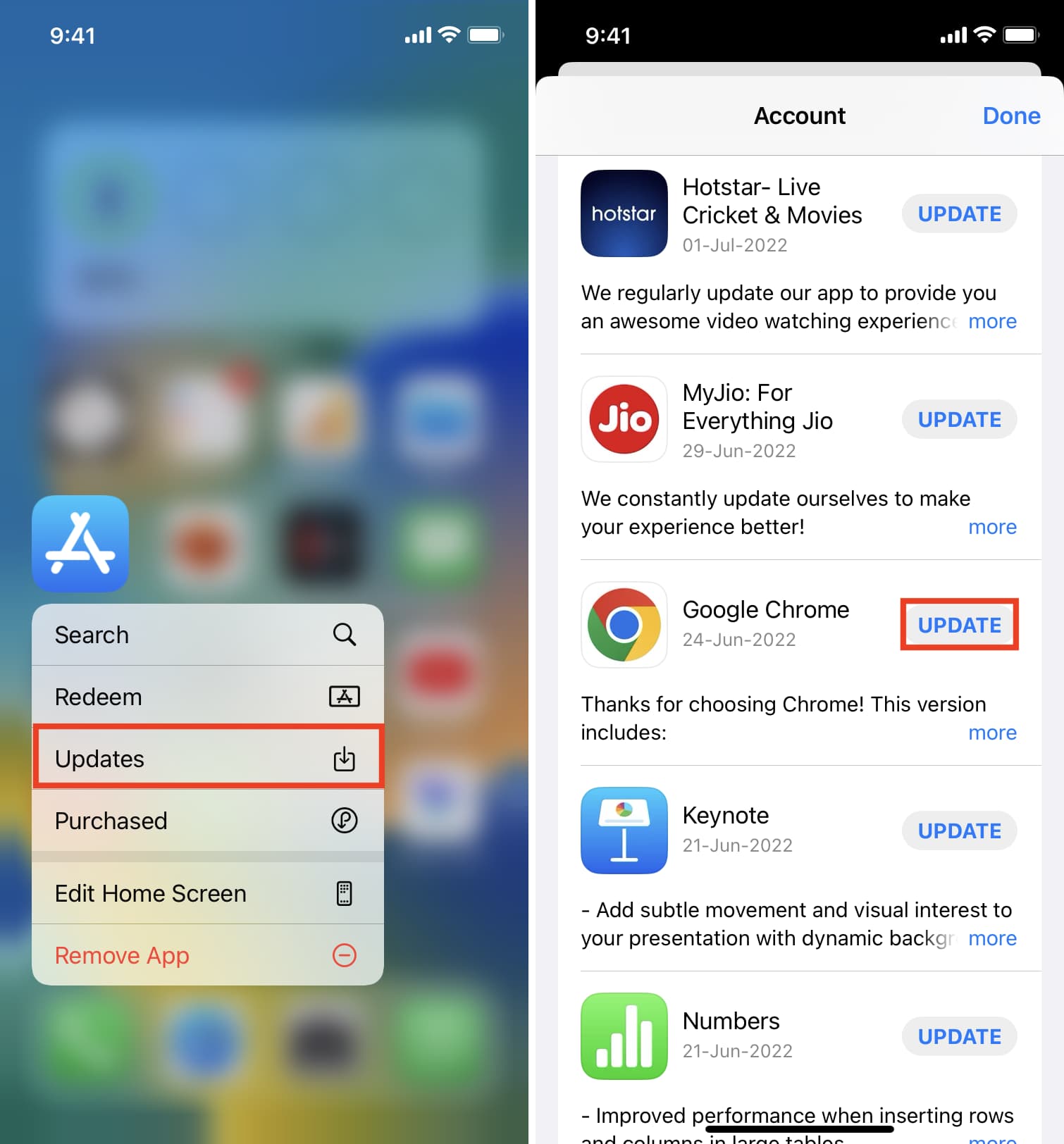
À assurez-vous que vos navigateurs Web (et toutes les autres applications) sont continuellement mis à jour automatiquement, accédez à Paramètres > App Store et activez Mises à jour des applications.
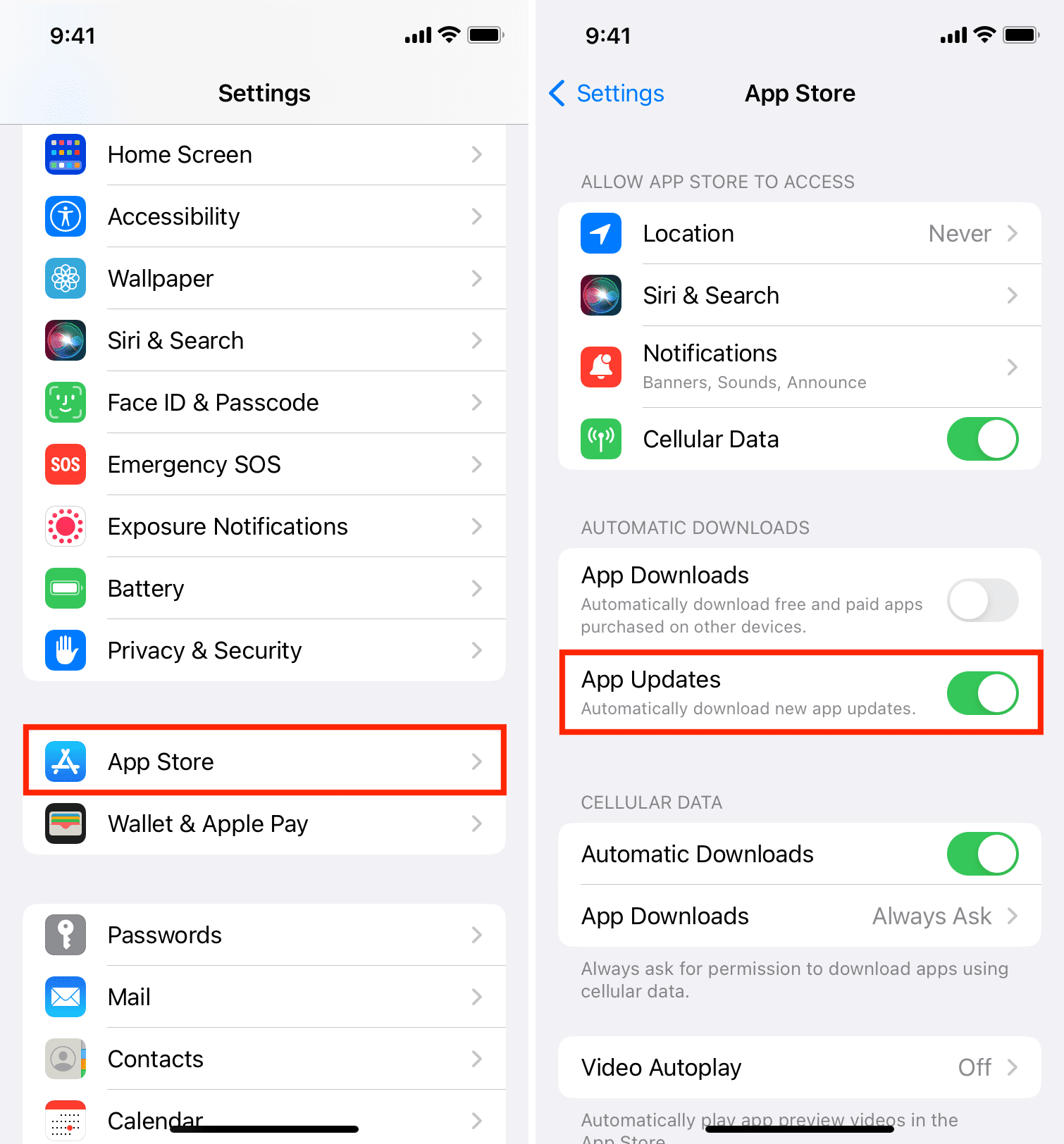
Comment mettre à jour vos navigateurs sur Mac
Voici les étapes pour mettre à jour tous les principaux navigateurs sur Mac.
Safari
Comme iPhone et iPad, Les mises à jour de Safari sur Mac sont gérées par les mises à jour macOS. Pour vous assurer que vous disposez de la dernière version de Safari sur votre Mac, accédez à Préférences système et cliquez sur Mise à jour logicielle. À partir de là, téléchargez et installez toute mise à jour macOS en attente.
Conseil : Parfois, vous pouvez voir une mise à jour autonome pour Safari. Pour cela, accédez à Préférences Système > Mise à jour logicielle et cliquez sur Plus d’infos. Ici, décochez la mise à jour macOS et choisissez de mettre à jour uniquement le navigateur Safari.
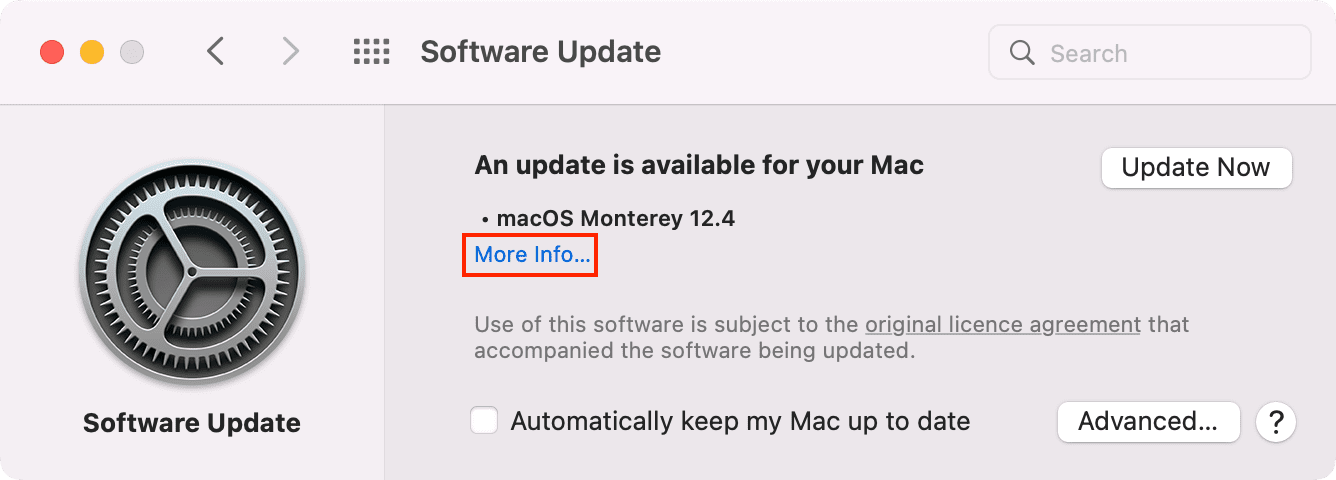
Chrome
La plupart des navigateurs populaires, y compris Chrome, se mettent à jour automatiquement en arrière-plan lorsque vous fermez le navigateur et l’ouvrez encore. Cependant, si vous ne l’avez pas fait depuis un certain temps, vous verrez le mot”Mettre à jour“en haut à droite de votre fenêtre Chrome. Cliquez simplement dessus, et vous avez terminé.
En plus de cela, vous pouvez également suivre ces étapes pour vous assurer que Chrome est mis à jour sur votre Mac :
Ouvrez Chrome et appuyez sur Commande + virgule (,) touches. Cliquez sur À propos de Chrome en bas à gauche. Sélectionnez Mettre à jour Google Chrome.
Remarque : si vous ne voyez pas le bouton Mettre à jour Google Chrome, cela signifie que votre navigateur est déjà à jour. Dans de tels cas, il indiquera”Chrome est à jour“et le numéro de version.
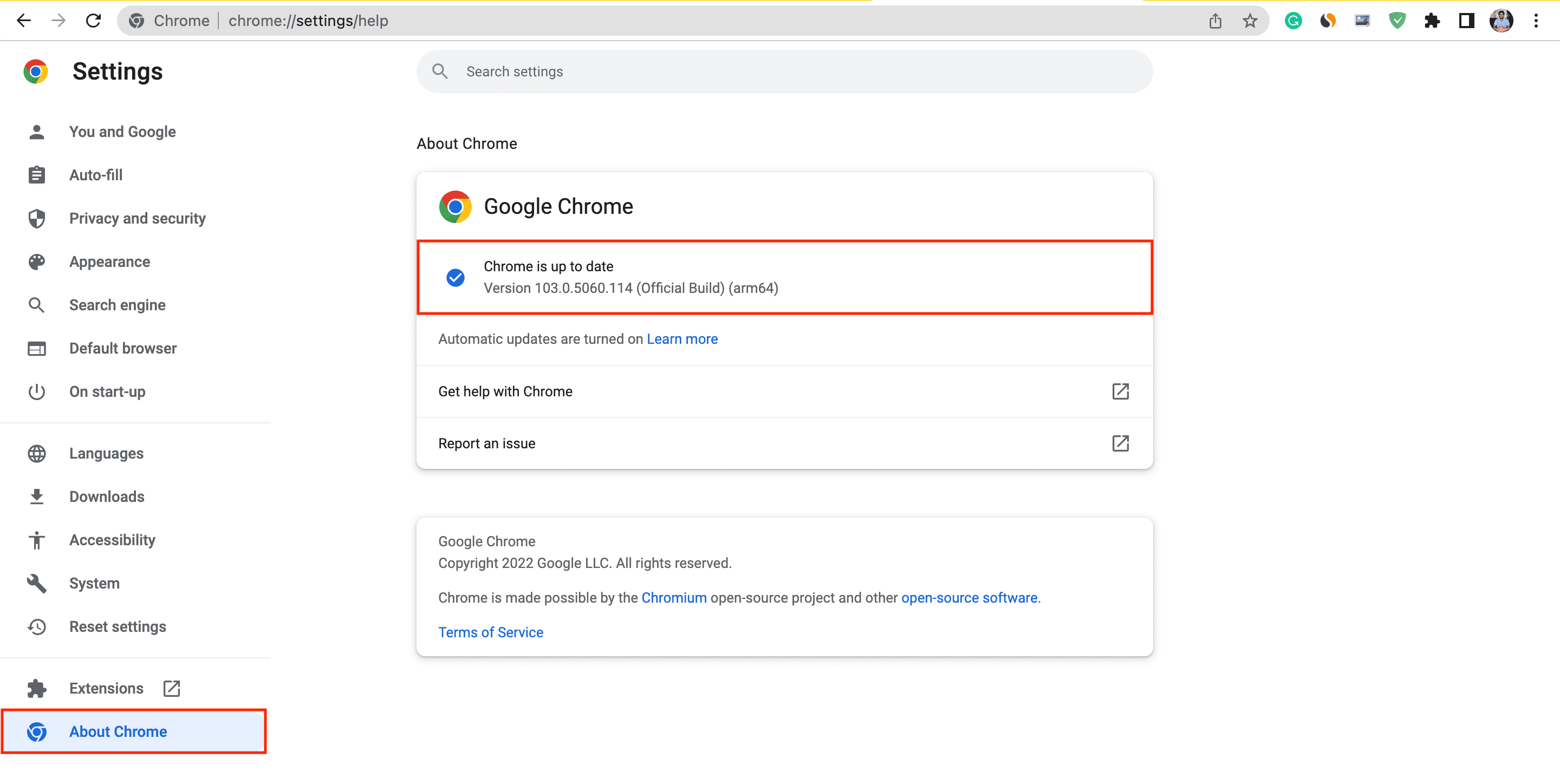
Firefox
Firefox se met automatiquement à jour en arrière-plan lorsque vous le fermez et le rouvrez. Après cela, il vous montre généralement une page Web mettant en évidence les nouvelles modifications. Néanmoins, pour être sûr, suivez ces étapes pour vérifier manuellement les mises à jour de Firefox sur votre Mac :
Ouvrez Firefox et appuyez sur les touches Commande + virgule (,) pour voir ses préférences. Faites défiler la section Général et vous verrez Mises à jour Firefox. Cliquez sur Vérifier les mises à jour. 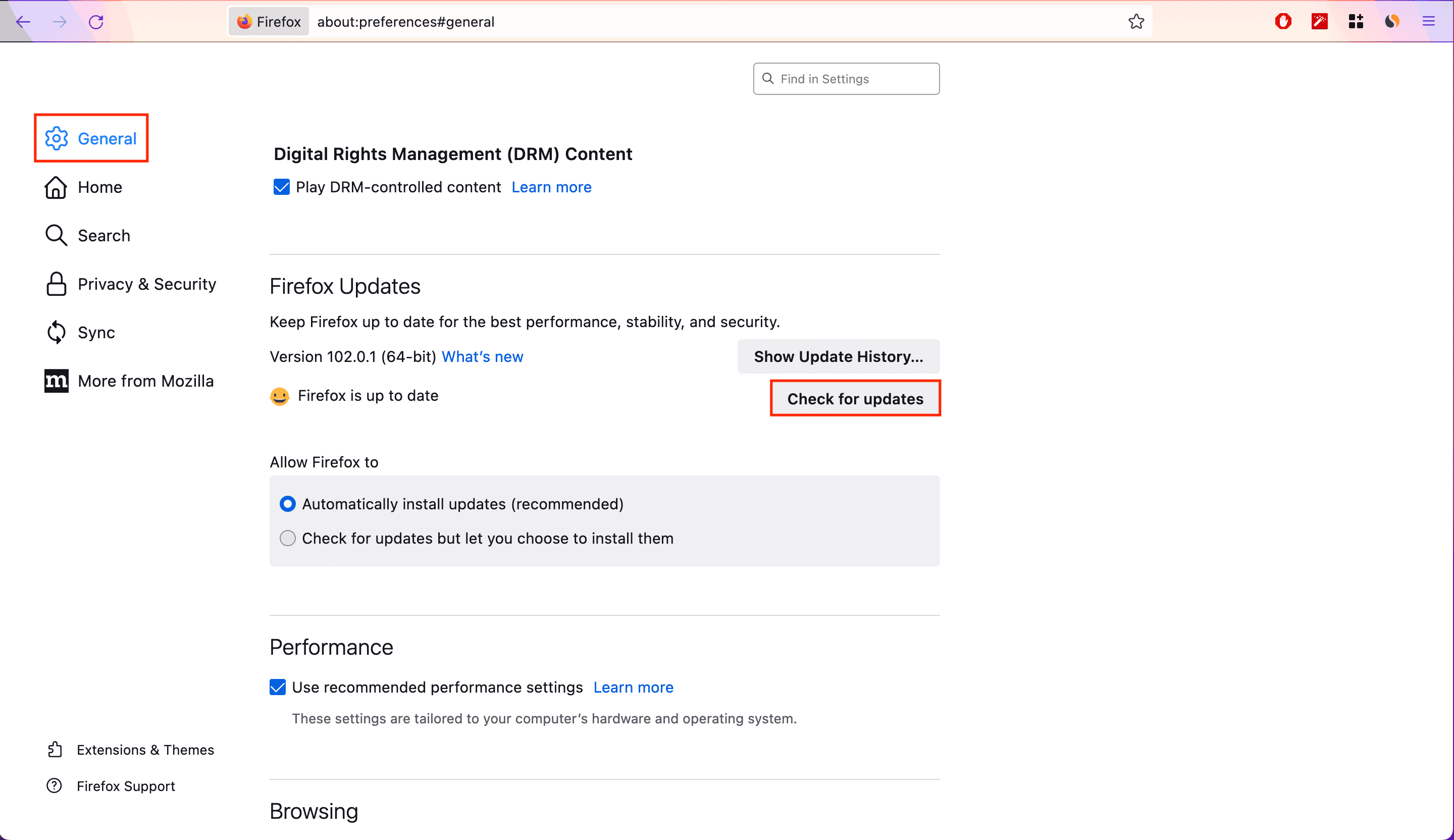
Brave
Suivez ces étapes pour mettre à jour le navigateur Brave sur votre Mac :
Ouvrez Brave et accédez à ses préférences en appuyant sur les touches Commande + virgule (,). Cliquez sur Confidentialité et sécurité. Faites défiler vers le bas et sous Contrôle de sécurité, cliquez sur Vérifier maintenant. Le navigateur vérifiera les mises à jour en attente et les téléchargera. Une fois téléchargé, cliquez sur Relancer pour terminer la mise à jour de votre navigateur Brave. 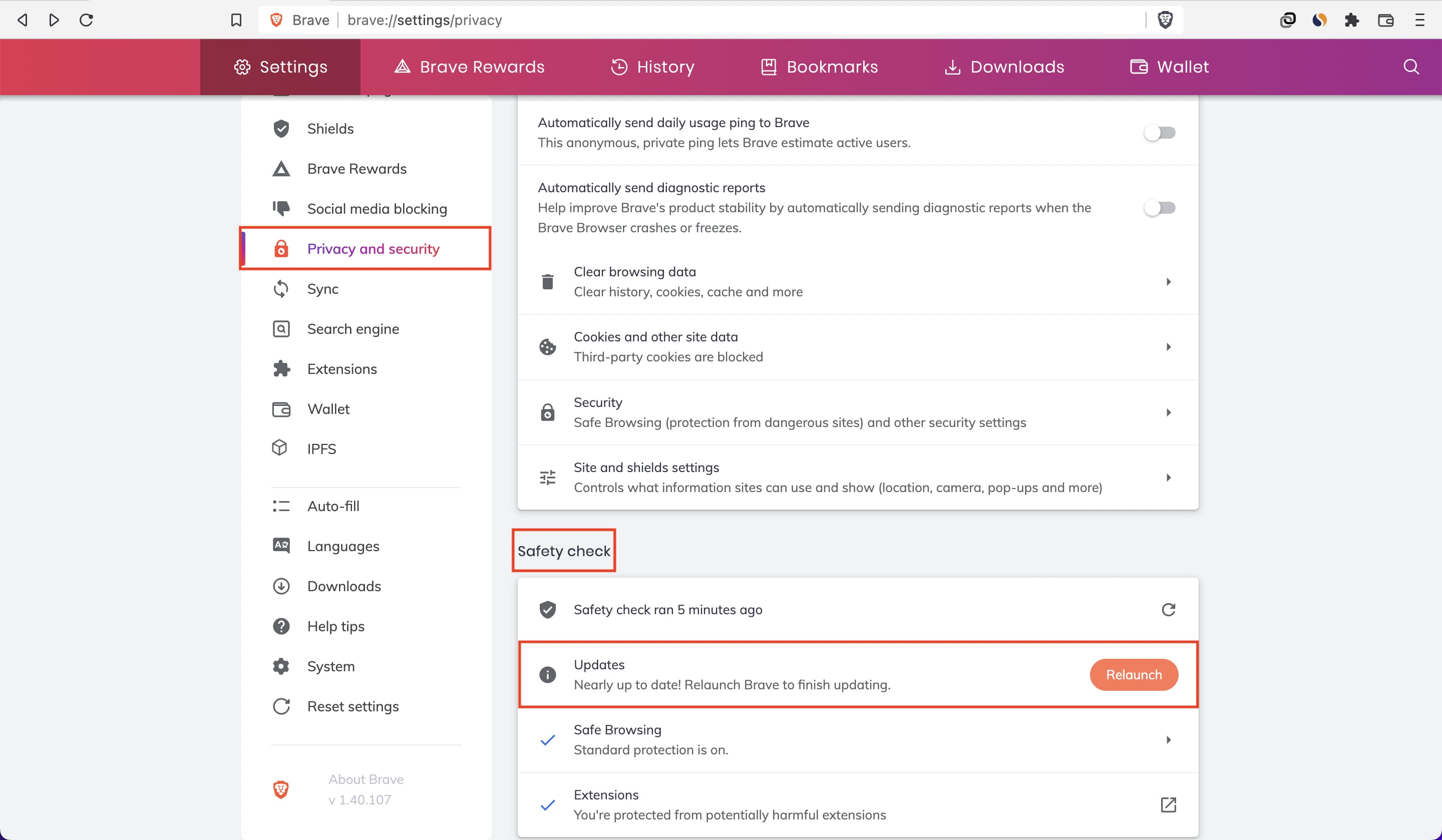
Opera
Voici comment mettre à jour le navigateur Opera sur votre Mac :
Ouvrez le navigateur et cliquez sur le mot Opera dans la barre de menu supérieure. Choisissez Mise à jour et récupération. Cliquez sur Vérifier les mises à jour. 
Edge
Lorsque vous installez et ouvrez Edge sur votre Mac pour la première fois, il ouvre l’outil Microsoft AutoUpdate. Dans ce cas, si vous cochez la case”Tenir automatiquement Microsoft Apps à jour“, l’outil de mise à jour mettra automatiquement à jour toutes vos applications Microsoft, y compris Edge.
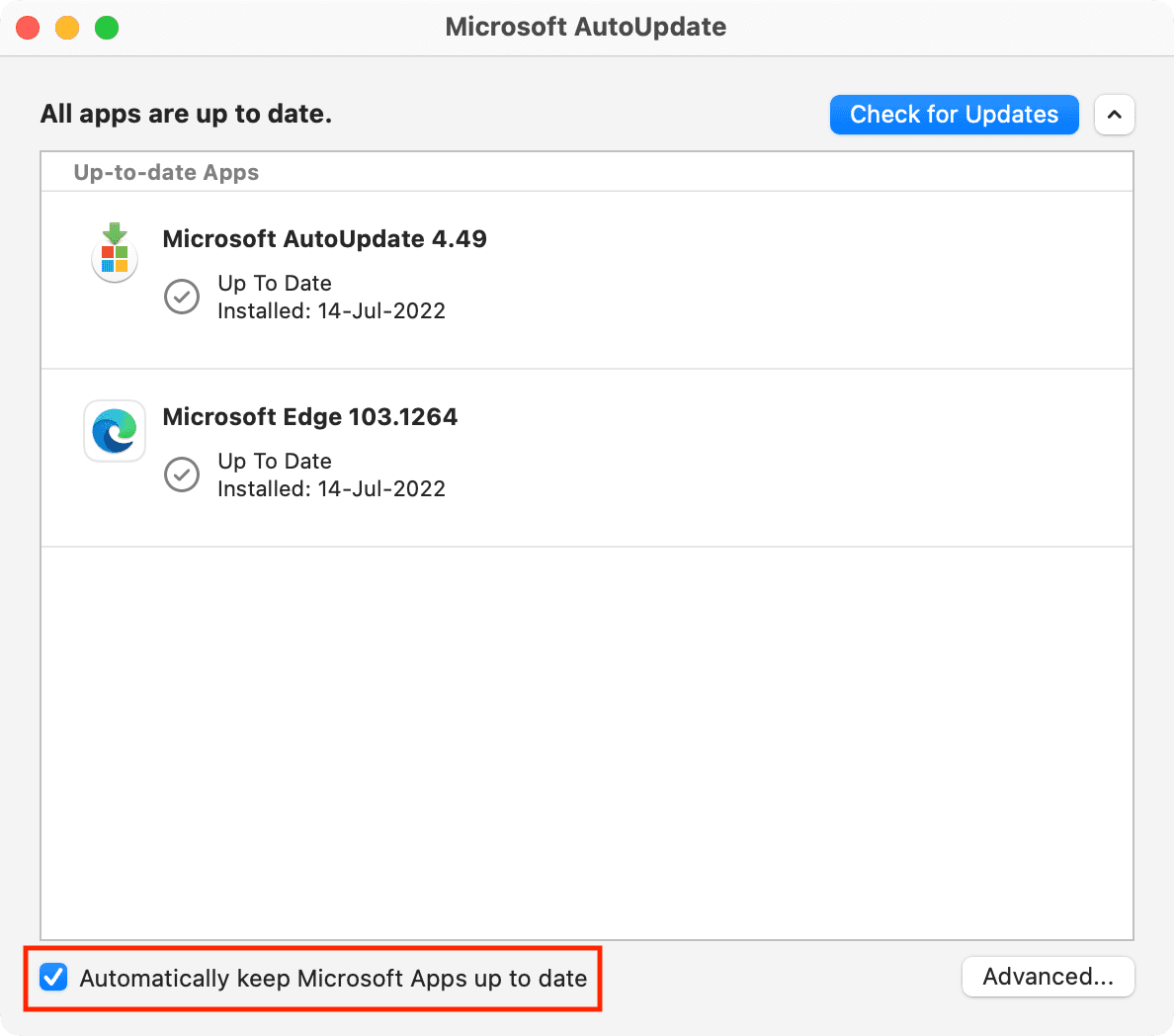
Suivre ces étapes pour mettre à jour manuellement Microsoft Edge sur votre Mac :
Ouvrez Edge sur votre Mac. Sélectionnez Aide dans la barre de menu supérieure. Cliquez sur Mettre à jour Microsoft Edge. 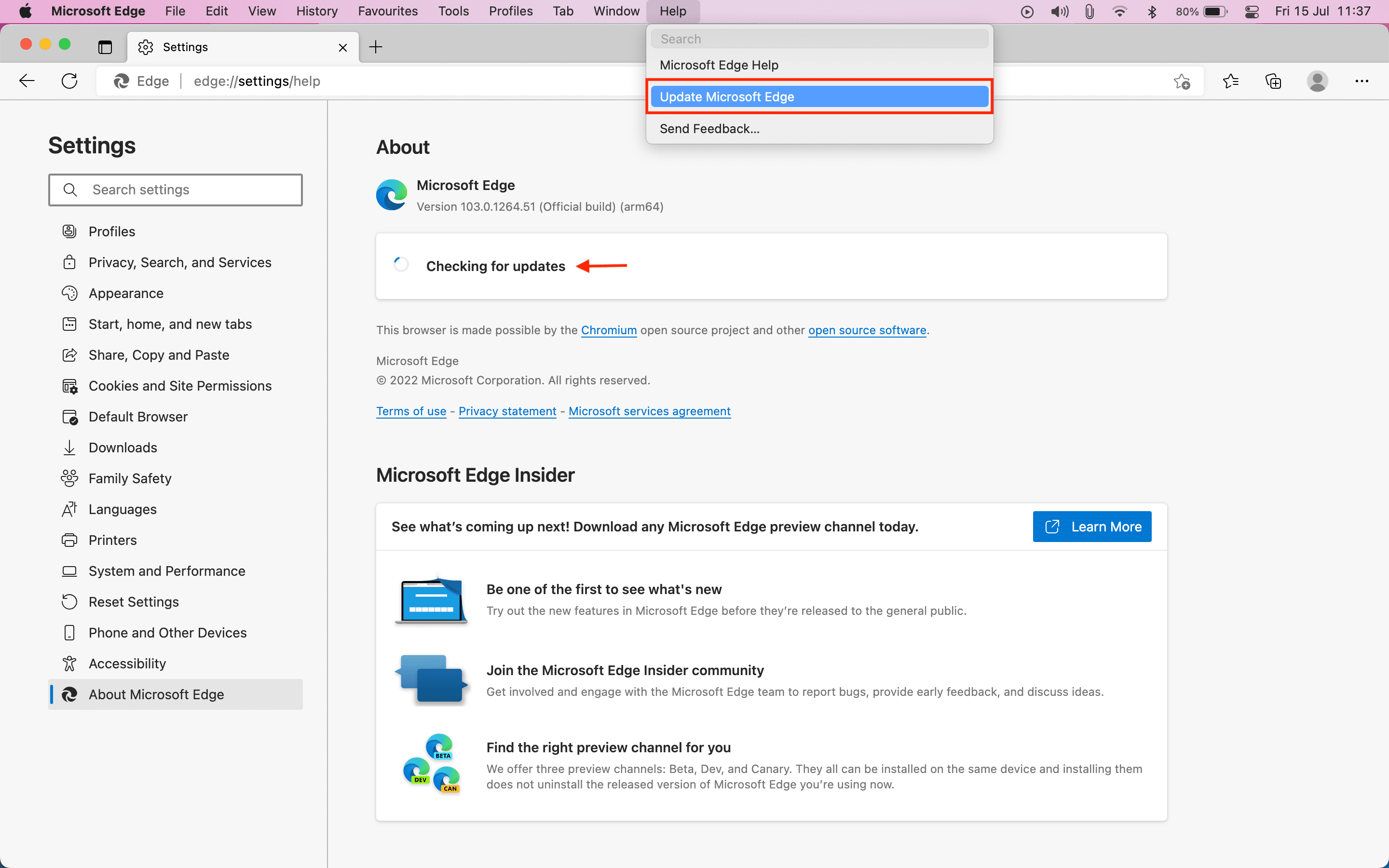
C’est ainsi que vous pouvez disposer des dernières versions des navigateurs Web sur votre iPhone, iPad et Mac. Même si vous utilisez un autre navigateur non mentionné dans cet article, les étapes de mise à jour doivent être presque identiques.
Mise à jour des navigateurs Web sur iOS, iPadOS et macOS
Tiers les navigateurs sur Mac font un excellent travail et se mettent à jour périodiquement en arrière-plan lorsque vous les quittez et les rouvrez. Cela garantit une expérience de navigation sécurisée avec peu ou pas de travail manuel.
De même, si vous activez les mises à jour automatiques des applications sur votre iPhone ou iPad, vos navigateurs tiers resteront à jour avec toutes les nouvelles fonctionnalités et mises à jour de sécurité.
Cependant, le problème commence par la mise à jour de Safari, car ses mises à jour sont gérées en mettant à jour l’ensemble du système d’exploitation-iOS, iPadOS et macOS. Par rapport aux mises à jour régulières des applications, les mises à jour logicielles complètes prennent beaucoup de temps à télécharger et à installer. N’oubliez pas que votre appareil est inutilisable lorsque la mise à jour est en cours d’installation. De plus, certaines personnes qui ont une connexion Internet limitée ou lente ou peu d’espace libre peuvent ne pas prendre la peine de mettre à jour leur système d’exploitation aussi régulièrement.
Toutefois, pour vous assurer que Safari est toujours à jour, vous pouvez activer un paramètre qui met automatiquement à jour votre iPhone, iPad et Mac. Voici comment :
iOS et iPadOS : accédez à Paramètres > Général > Mise à jour logicielle > Mises à jour automatiques et activez Télécharger iOS Mises à jour. Ensuite, activez Installer les mises à jour iOS. macOS : accédez à Préférences Système > Mise à jour logicielle et cochez la case Tenir automatiquement mon Mac à jour. Cliquez sur Avancé pour mieux contrôler le téléchargement et l’installation des mises à jour macOS.
À voir : Apple explique pourquoi les mises à jour automatiques d’iOS peuvent prendre plusieurs semaines pour fonctionner
Conseils associés :
